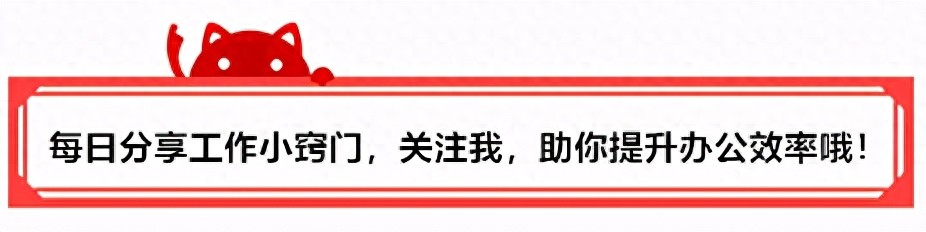
在网上查阅信息,尤其是访问外国网站时,常常会遇到整个网页都是英文的情况,每当看到满屏的英文,我的心情常常会感到沮丧。
然而,值得庆幸的是,我们现今生活在一个极为便捷的时代;除去英语考试的范畴,我们得以利用周遭所有可利用的资源,以更深入地领悟其他语言世界的丰富内涵。
今日在此向大家推荐七款实用翻译软件日本翻译成中文软件日本翻译成中文软件,它们能够处理文本、图像乃至视频的翻译需求。
01. 浏览器自带翻译功能
谈及英文翻译的话题,我不得不提及我个人使用最为频繁的辅助工具——那就是浏览器内置的翻译功能。只需在网页的空白区域进行鼠标右键点击,然后选择“翻译成中文(简体)”这一选项,稍作等待,整个页面便会自动完成转换,呈现为中文内容。
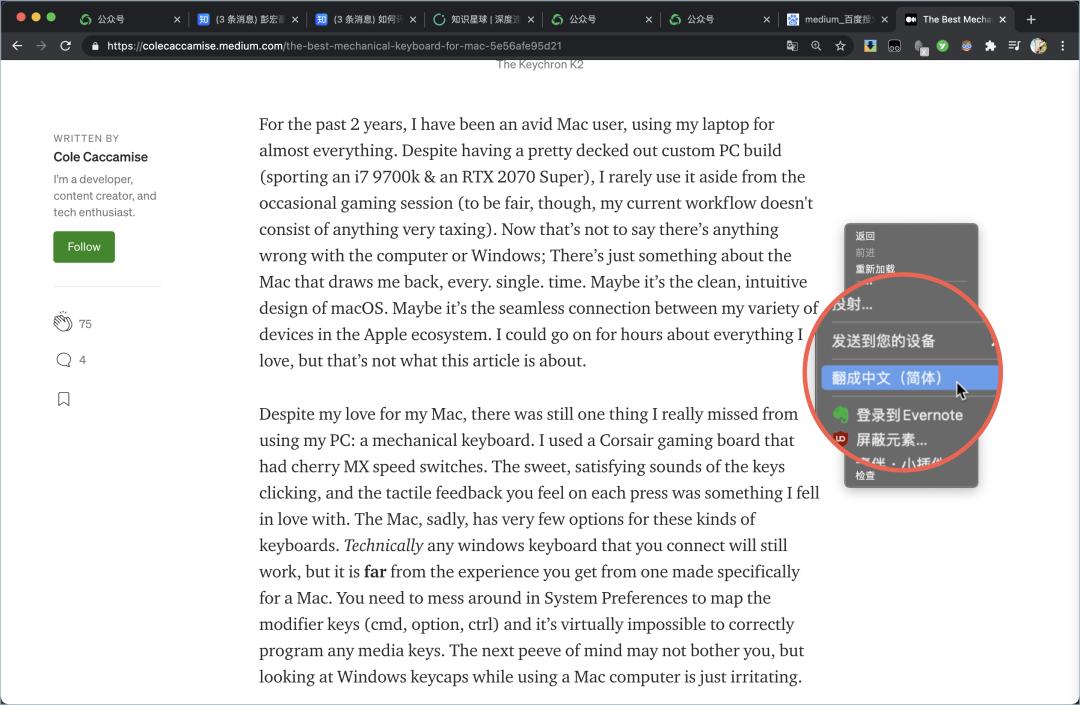
若您希望将网页信息转化为不同语言版本,请先点击位于网址栏右侧的「谷歌翻译」标志,随后在弹出的操作界面中,点按位于右上角的「更多选项」图标,并从下拉菜单中选择您所需转换的语言。
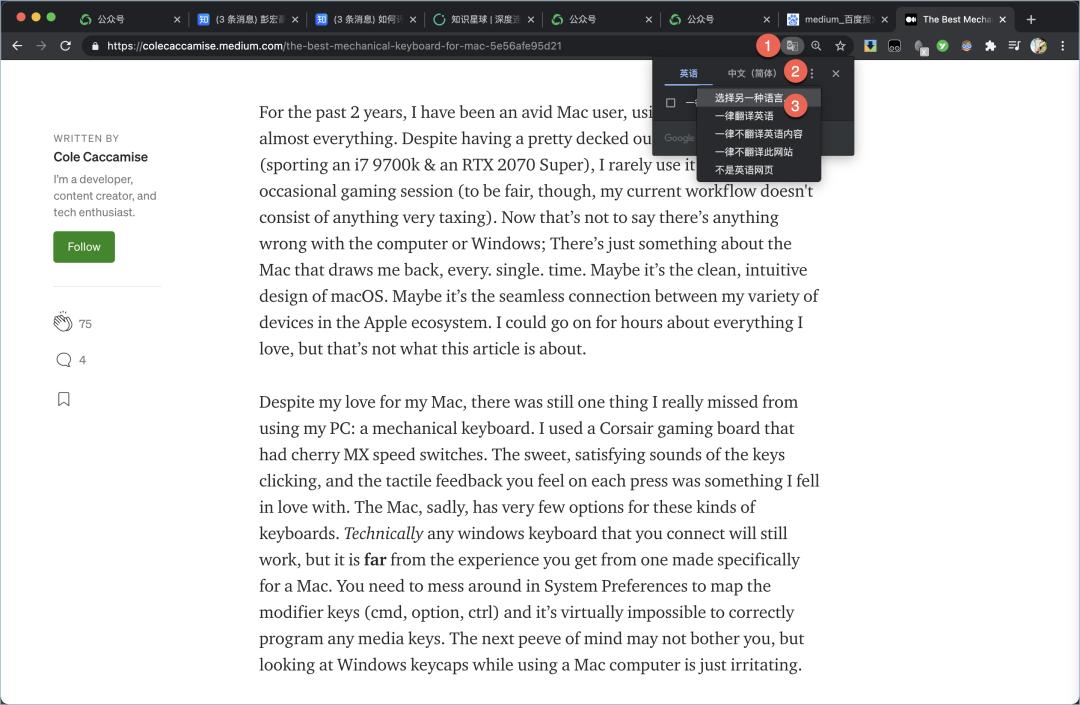
谷歌翻译功能能够将英文文本转换成多种语言的版本,涵盖了众多常见语言以及来自不同国家的语言,其词汇库相当庞大。
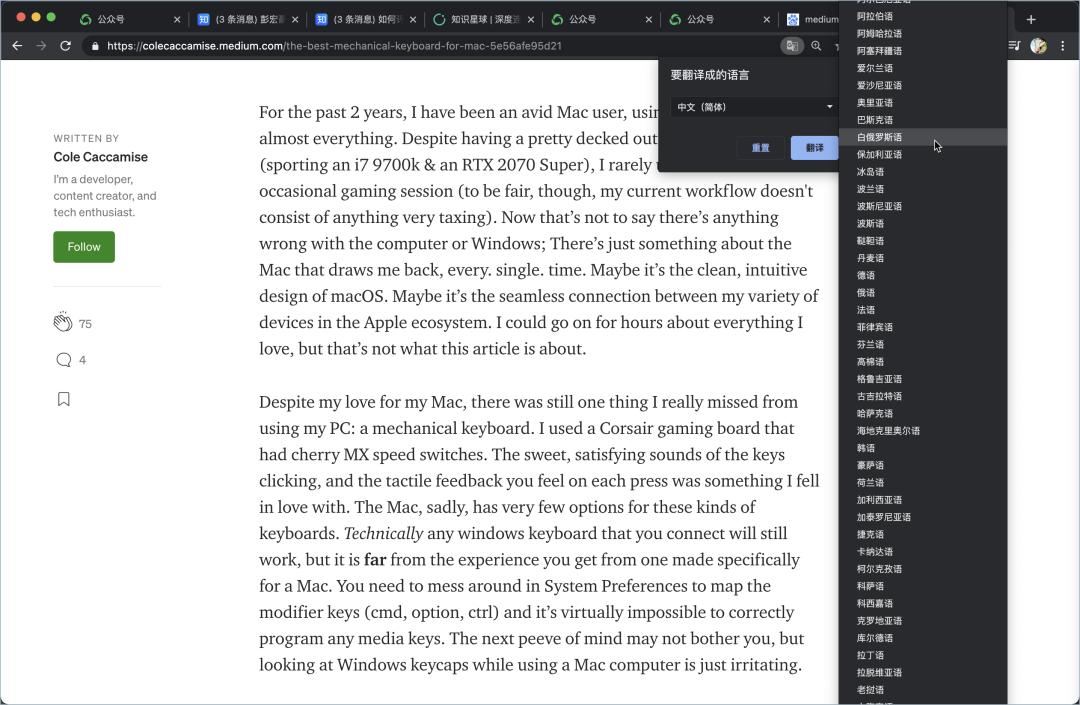
02. 彩云小译
浏览器的内置翻译工具操作简便,然而却存在一定的局限:在进行翻译时,原文与翻译结果无法同时显示,系统默认仅保存翻译后的版本。
浏览器内置的翻译功能本质上仍是机器翻译,因此在处理某些内容时可能会不够细致,进而使得翻译结果与原文意涵有所出入。
彩云小译这款浏览器插件,专为网页内容提供对照翻译服务,它能够同时展示原文和译文,有效避免了用户在阅读时频繁切换翻译的繁琐操作,极大地提升了阅读体验。
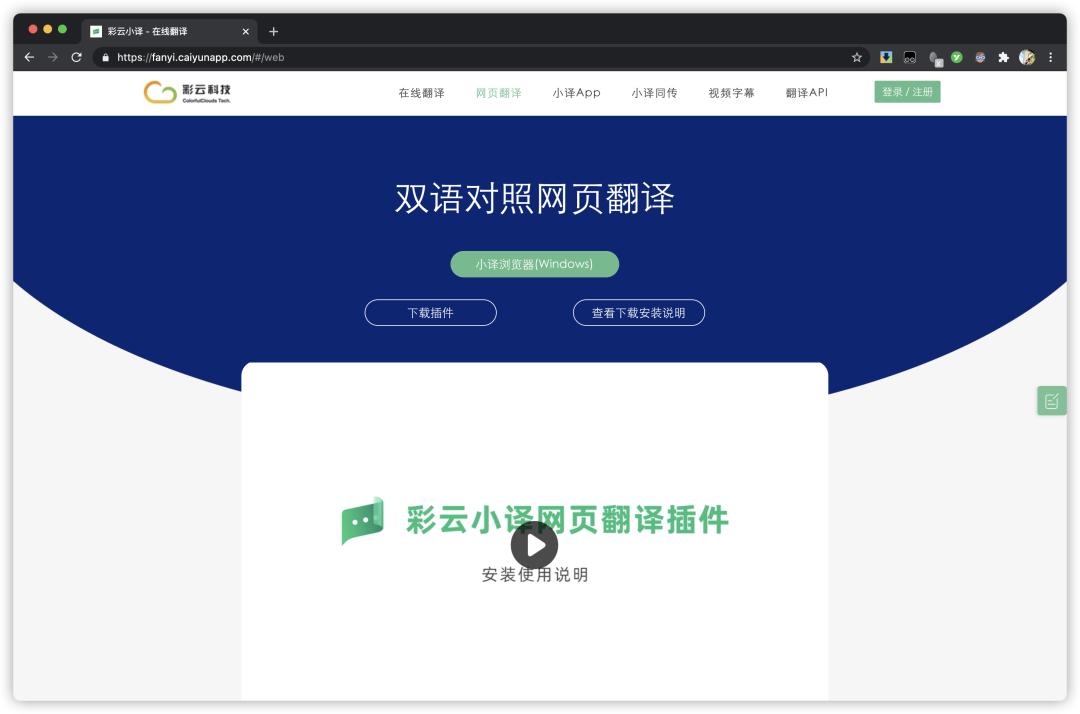
安装完插件后,只需在网页空白区域进行右键点击,接着在弹出的菜单里挑选「启动彩云小译」选项,便能激活该插件的对照翻译功能。

此外,彩云小译插件具备“划词即译”的特色功能,当您用鼠标选中不熟悉的词汇,它便会立即在屏幕右下角呈现对应的翻译,极大地便利了您对阅读材料的理解。
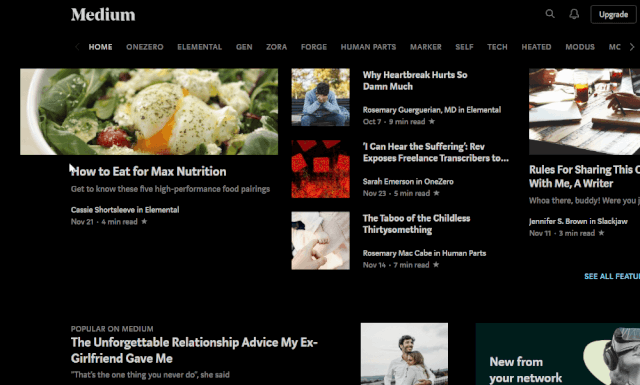
翻译功能默认是开启状态,若您感觉它干扰了您的阅读体验,可以进入插件设置界面,选择暂时关闭此功能。
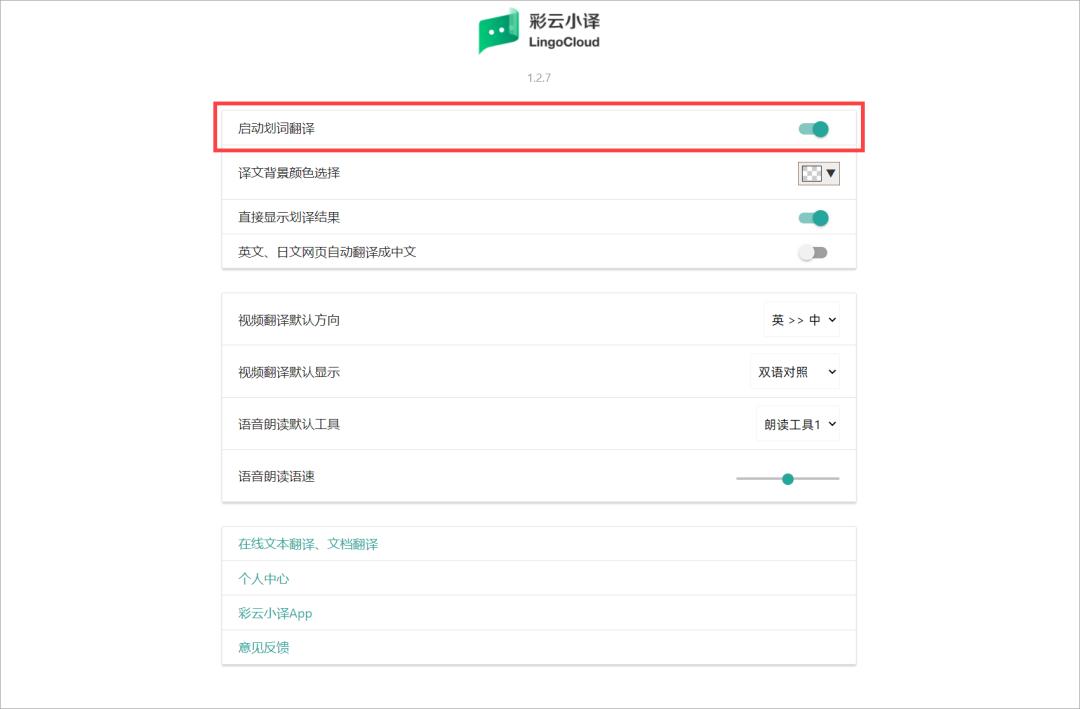
彩云小译不仅开发了浏览器插件,还拓展了网页版服务及移动端应用程序。该网页版应用具备翻译功能,不仅能够处理普通文本,还能对PDF、Word、PPT、Excel以及Txt等多种格式的文档进行翻译。
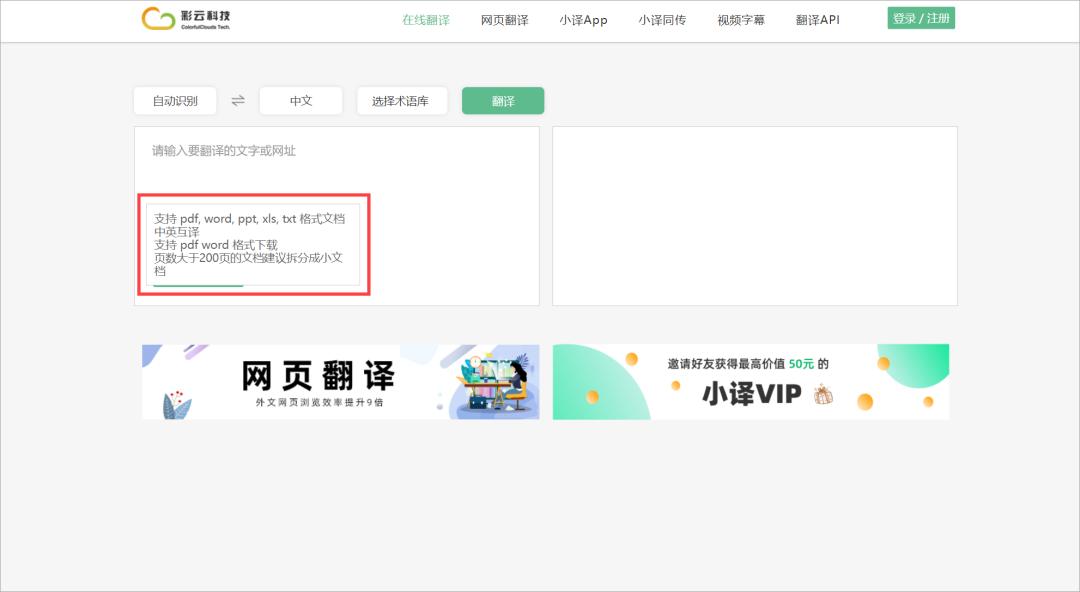
在提交待翻译的文件前,务必完成账号注册并完成登录步骤,彩云小译对于上传文件的体积并未设定具体上限,但若文件页数超过200页,我们建议将其拆分成若干较小的文档。
您可以在网上预先查看翻译后的文档,同时也有权限将其下载至个人电脑。首次下载至本地享有三次免费的便利,一旦这三次机会用尽,想要继续下载至本地则需先行成为会员。
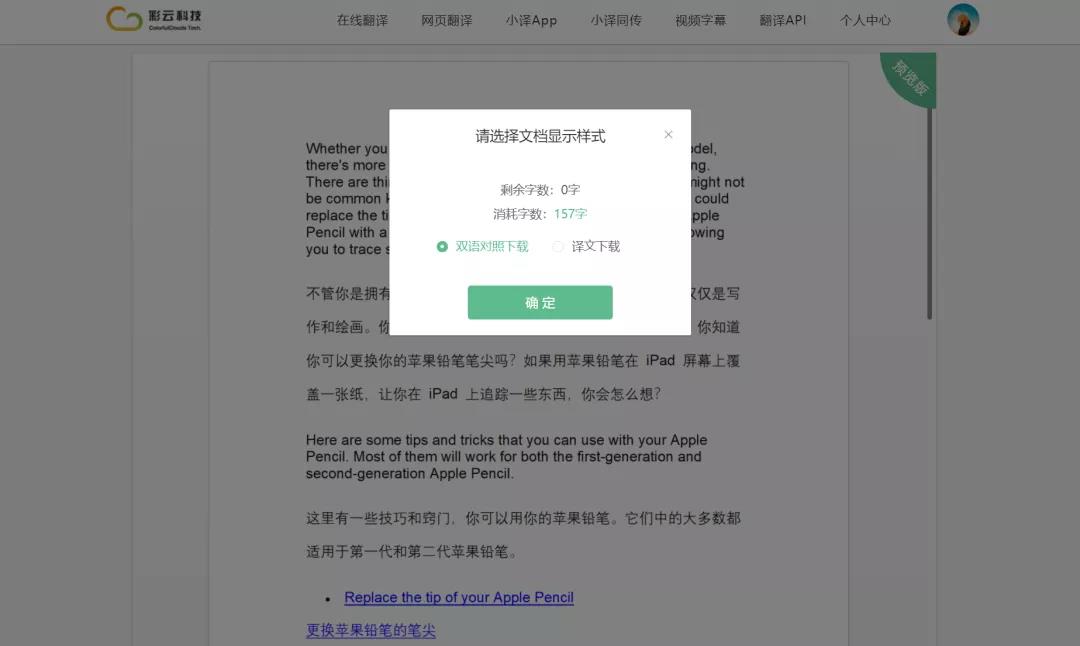
彩云小译虽具备翻译文档的功能,然而,用户若想下载翻译后的文档,就必须成为会员。产品提供的服务适当收费,这是合情合理的。对于那些不介意付费且频繁使用这项功能的朋友来说,直接开通会员是个不错的选择。
若翻译文档并非你日常所需,你不想因偶尔使用而支付费用,那么不妨考虑采用以下这些工具。
03. Microsoft Word
没错,您确实没有看错,我要向大家推荐的第一个文档翻译软件就是大家普遍熟悉的Word(这里指的是微软公司生产的那个),而且这个功能还是我偶然间发现的。
在启动 Office365 应用程序并打开待翻译的 Word 文档后,页面顶端会弹出提示,询问用户是否需要「进行文档翻译」。
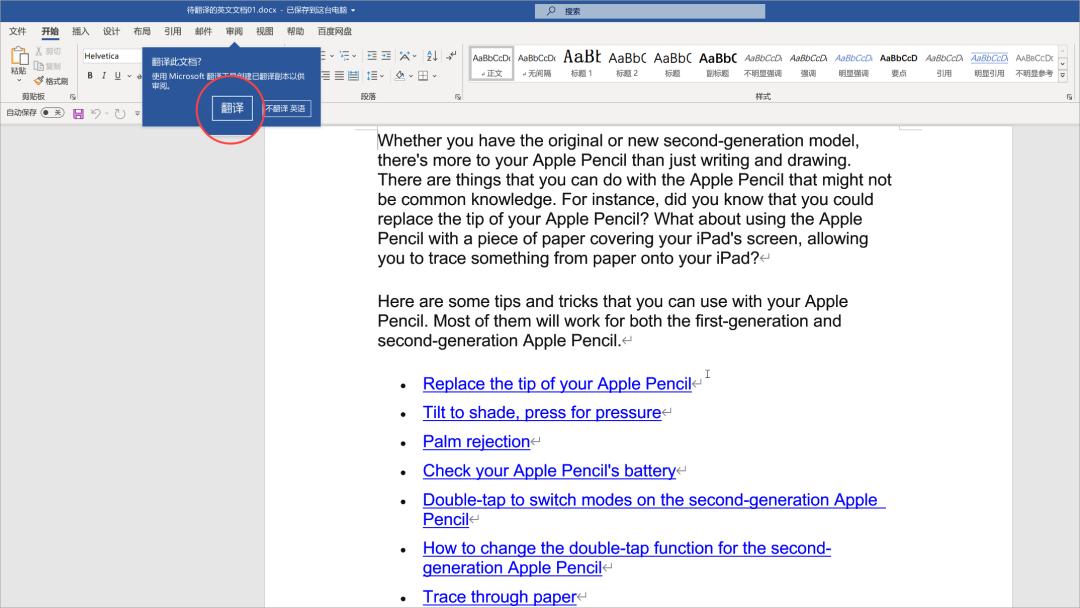
点击“翻译”按钮后,页面右侧将出现一个名为“翻译工具”的浮动面板,该面板能够自动识别需要翻译的原文语言,并且用户可以在下方选择翻译完成后的目标语言。
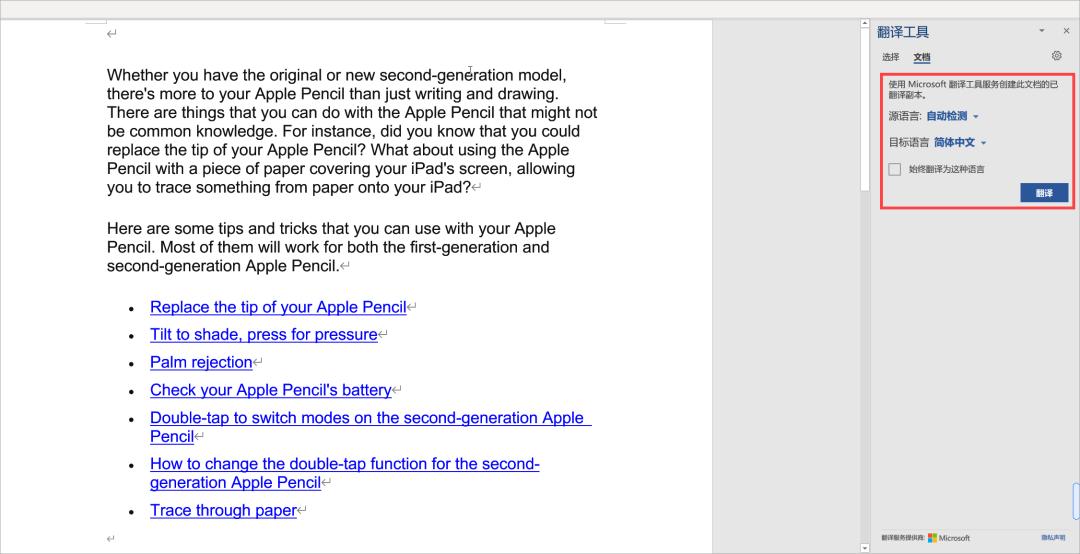
设置完毕后,需点击界面右下方的「翻译」按钮,此时翻译生成的文档将被保存在一个新的文档里,并且会在一个独立的 Word 窗口中进行展示。
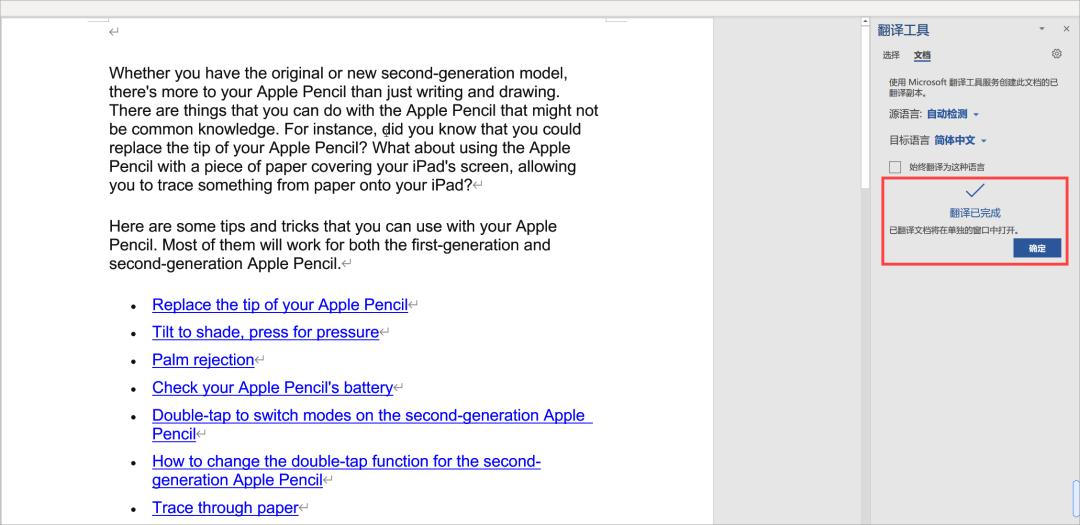
微软为Word的翻译功能提供支持,但实际翻译效果不尽人意,具体问题包括:将“Whether”错误地拆分为“Wh乙醚”,以及某些语句表达不流畅等。
坦白讲,如此的国际知名企业所提供的翻译功能竟设计得如此复杂,这难道是在未经充分测试的情况下便投入市场了吗?
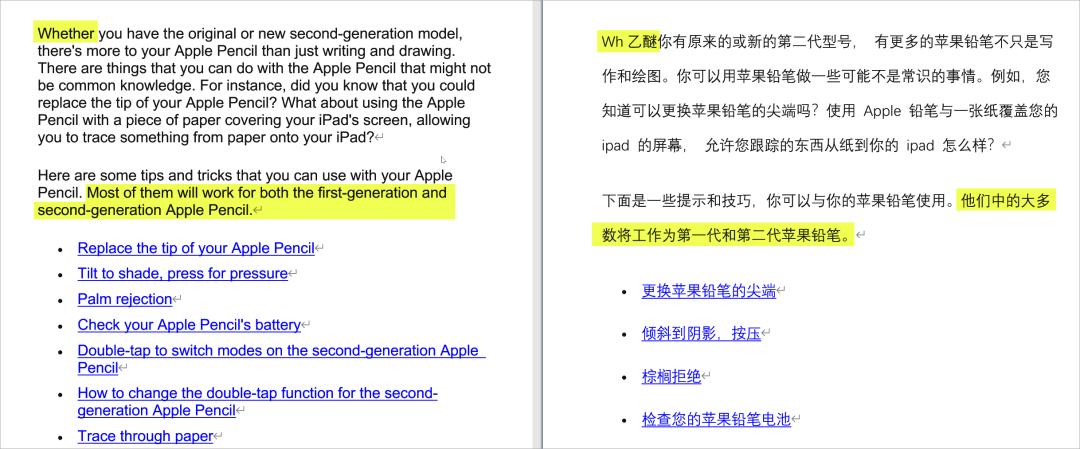
04. 石墨文档
石墨文档,作为一种流行的在线文档工具,其形象如同在线版的Office,频繁出现在我的文章中,对于经常阅读我的文章的朋友们来说,它应该是一个熟悉的存在。
石墨文档与Word相似,同样配备了文档翻译功能。用户只需点击位于顶部的工具栏中的「智能工具」,然后选择「文档翻译」,即可对文档的特定部分进行翻译,亦或是对整个文档进行翻译处理。
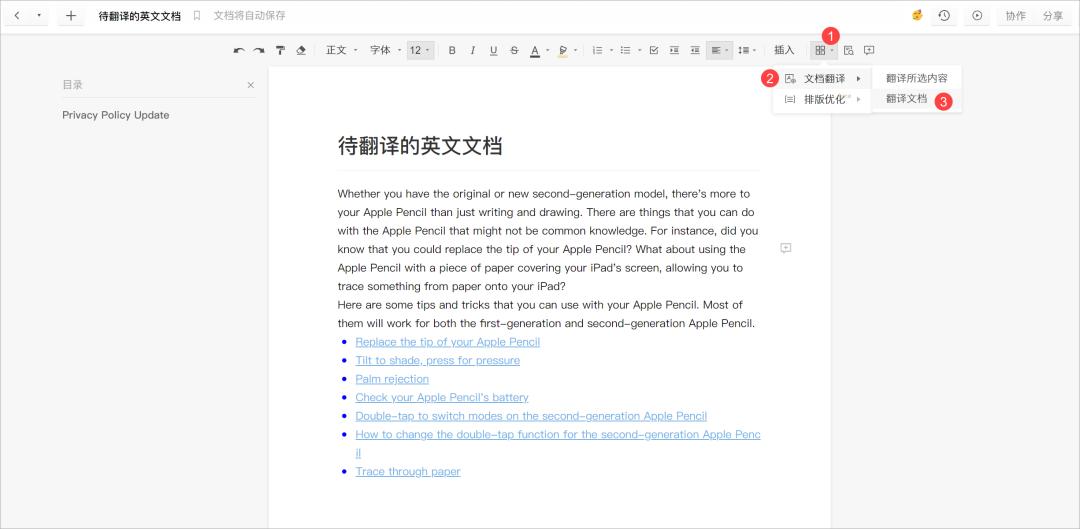
在使用“翻译文档”这一功能时,若你留意观察,会发现石墨文档的翻译服务同样是由彩云小译所提供,但值得注意的是,在石墨文档中,这项服务却是完全免费的。
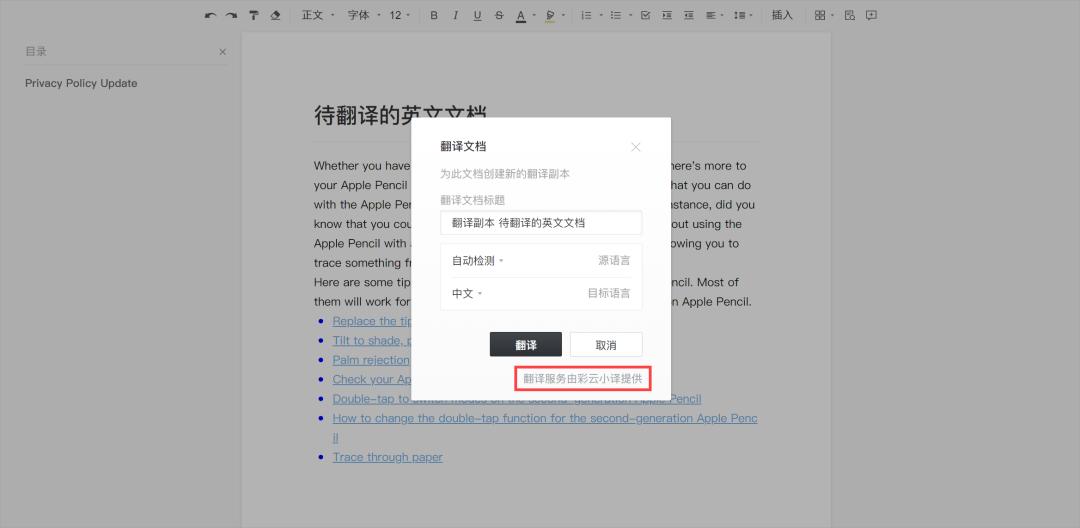
翻译工作完成后,系统将自动创建一个副本文件,该副本文件的名称会在原有文档名前加上“翻译副本”四个字,以便于与原始文档进行区分。
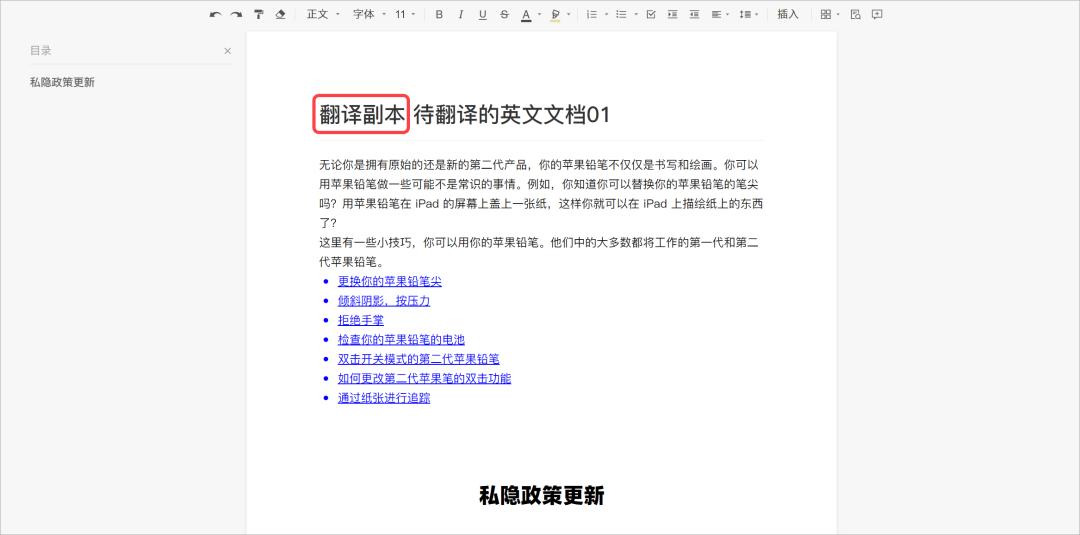
与石墨文档类似,腾讯文档、语雀文档等产品同样具备了文档翻译的功能,有需求的朋友不妨一试。
该图展示的是通过腾讯文档的“智能翻译”功能生成的翻译效果,该功能在同一页面上同时呈现原文和译文,便于用户进行对照检查。
点击文档右侧上方的「新建文档」按键,即可将翻译成果存入一个全新的文档里。

之前所提及的四种翻译软件中,三者均以网页形式提供服务,而配备客户端的软件在翻译质量上却未能达到预期,现在我将向大家推荐另外两款同样具备客户端功能的翻译工具。
05. 多译
多译软件是一款集成了众多翻译引擎的综合翻译平台,适用于Windows以及macOS操作系统。
在翻译一个待处理的短语或句子时,可以同时调取 Google、有道、百度三家翻译工具的输出,通过横向比较这些结果,挑选出与原意最为贴切的一项。
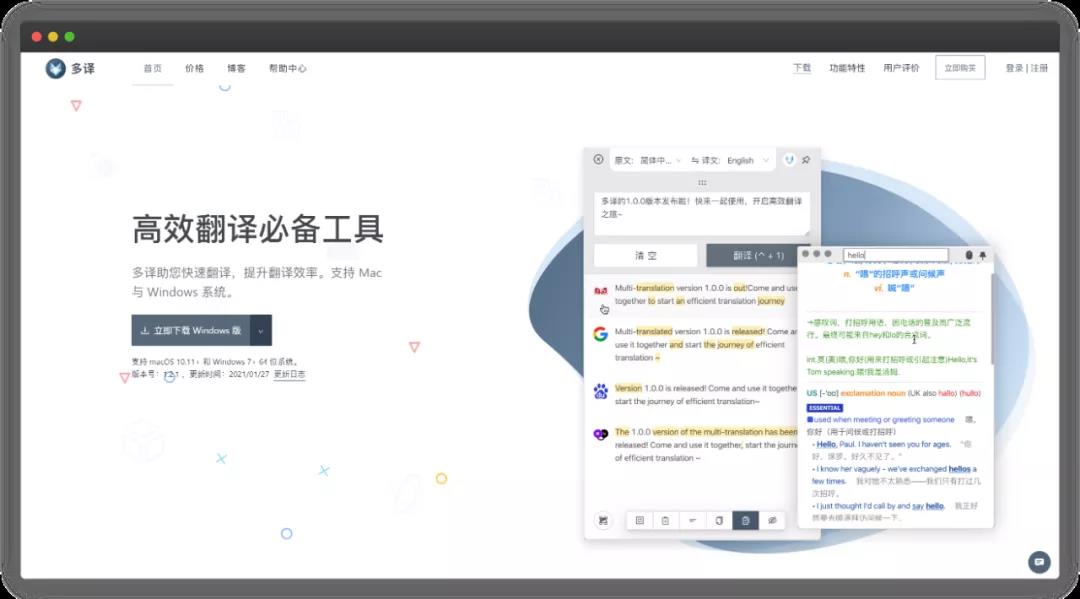
进入多译的“偏好设置”页面,点击“翻译引擎”选项,选中已被禁用的“微软”翻译引擎旁边的勾选框,将其状态改为启用,随后翻译引擎的数量将从三个增至四个。
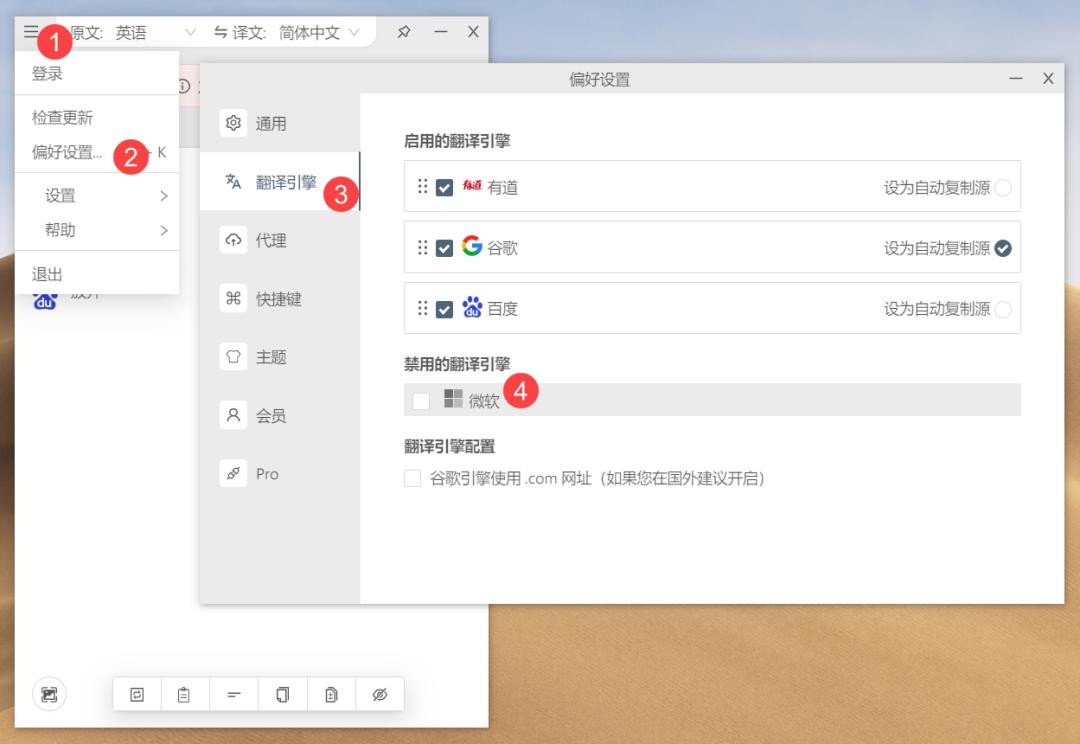
在处理需要翻译的文本时,首先应使用鼠标对所需内容进行选中,随后按住快捷键Ctrl+1(在Mac系统上则为Command+1),此时后台运行的多译软件便会自动弹出翻译后的结果。
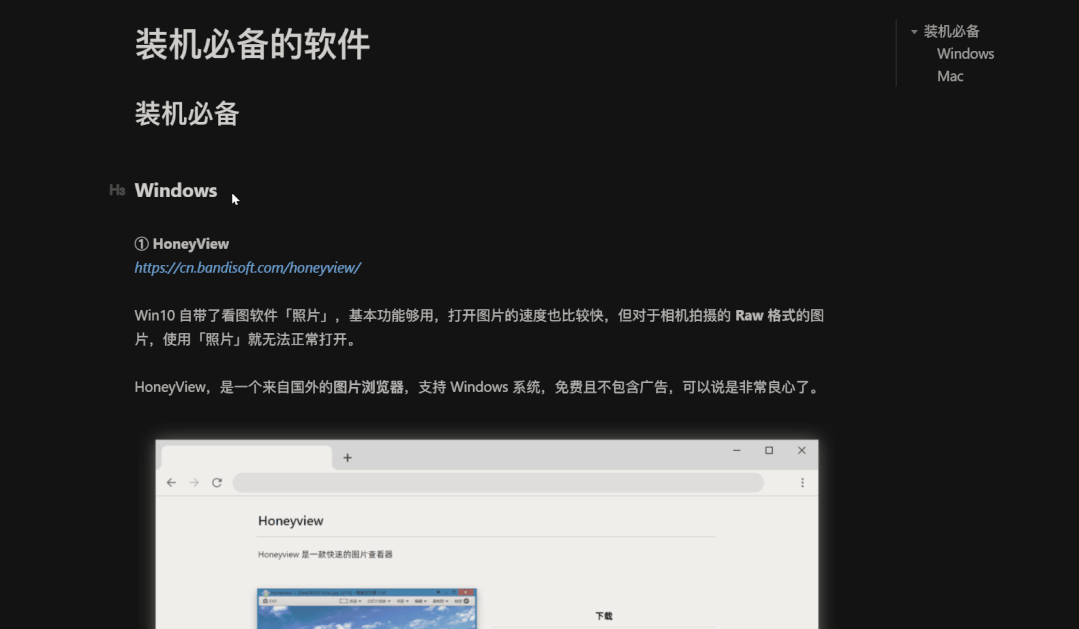
若翻译的对象是图片而非文字信息,那么先前所提到的方法便不再适用。
翻译软件在处理这一问题时,也内置了光学字符识别技术,以便提取图片中的文字信息。若您需要翻译图片中的英文部分,只需按下快捷键Ctrl + 3激活OCR功能,并选定要翻译的区域即可。
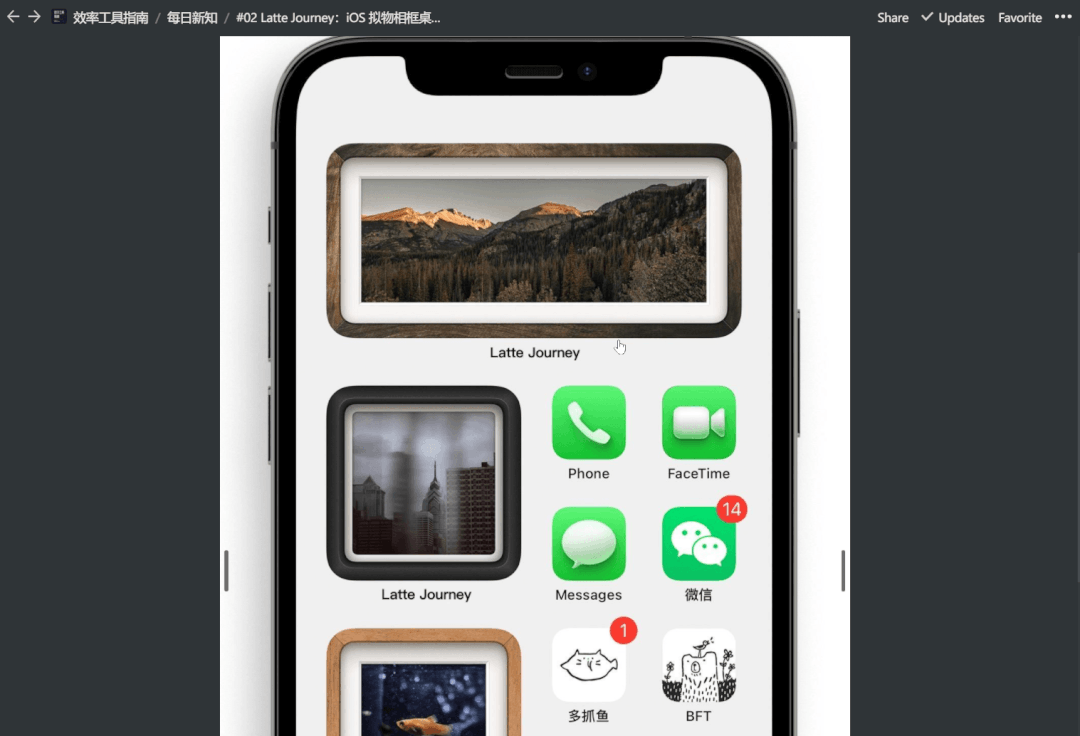
若您希望对某一短语进行更详尽的阐释,不妨利用多译工具中的「字典」功能,该功能可通过快捷键Ctrl + 2快速访问。它不仅能提供该短语的词性,还会展示其含义、例句、词根、前后缀以及同义词等信息。
在掌握短语相关资讯之后,再进行单词的记忆,往往能取得更佳的学习成效;这对于仍在校园学习或有意向考取各类证书的朋友们来说,无疑是一种有益的辅助方法。
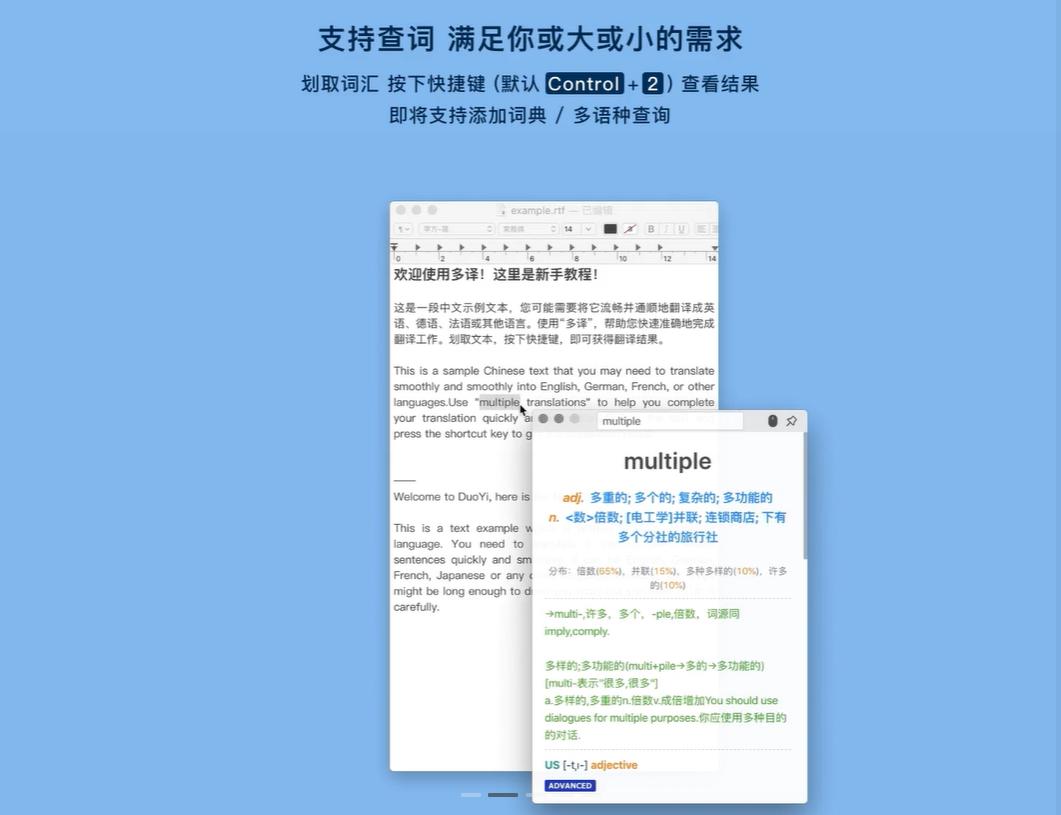
多译是一款收费性质的翻译软件,对于新用户,它提供了20000个字符的免费翻译额度以及50次OCR查询的试用服务,一旦这些资源用尽,用户便需付费订阅以维持使用。
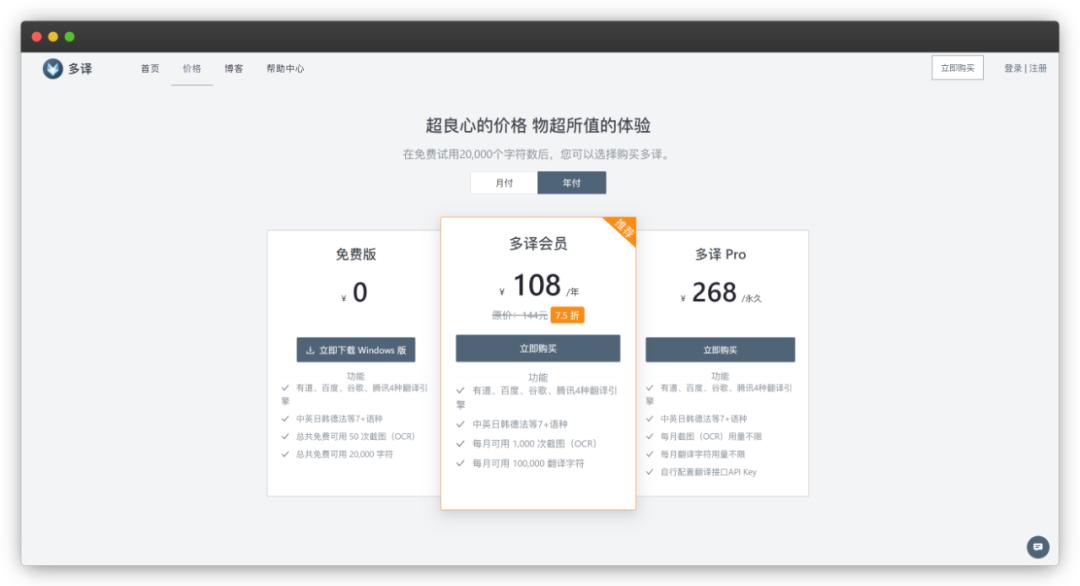
谈及OCR文字识别技术应用于内容翻译,还需提及另一款常被忽视的应用工具——QQ。
QQ的截图功能异常强大,它新增了“截图翻译”这一实用功能,能够直接将截图中的英文内容翻译成中文。
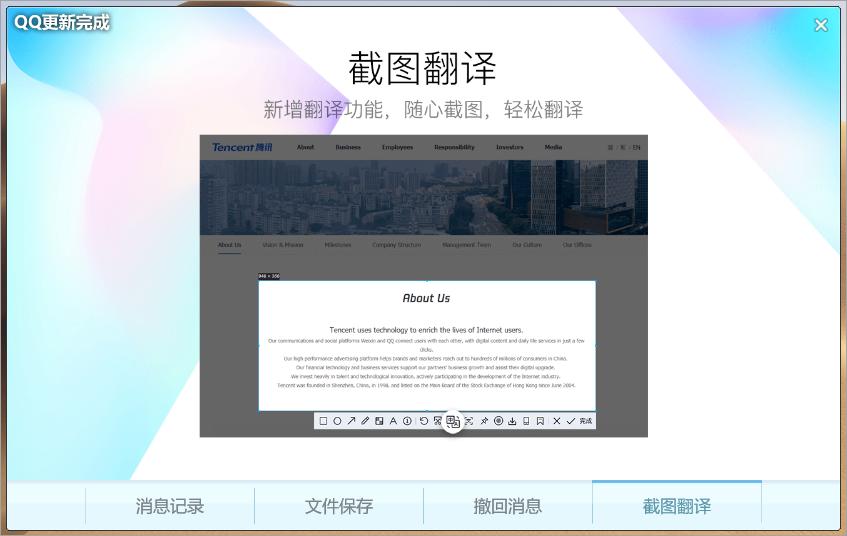
在QQ软件中,通过按下Ctrl+Alt+A组合键来执行截图操作,随后在截图区域下方的工具栏中找到并点击「翻译」功能,即可对选定的内容进行翻译。
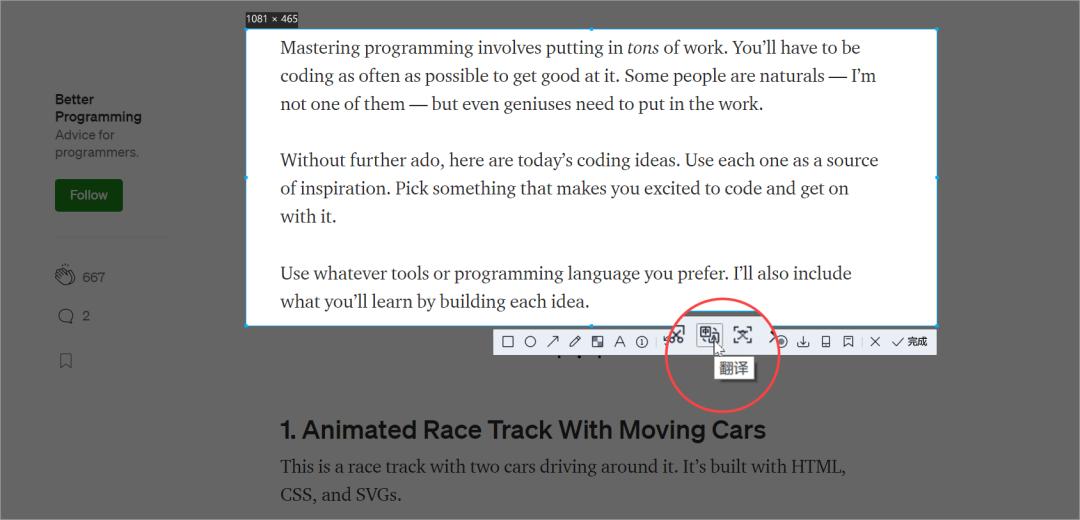
请稍作等待,待软件完成翻译任务后,您将看到一个窗口弹出,其中左侧展示的是翻译完成后的文本,而右侧则呈现了翻译前后的内容对比。
将光标置于页面左侧的中文表述之上,此时在下方会出现每行中文表述对应的原文。点击该面板最下方的复制图标,即可单独复制出该行中文表述的翻译内容。

在翻译窗口的右下角点击保存图标,即可将翻译前后的资料保存在个人电脑上,同时系统会自动创建一个独立的文件夹来存放这些内容。
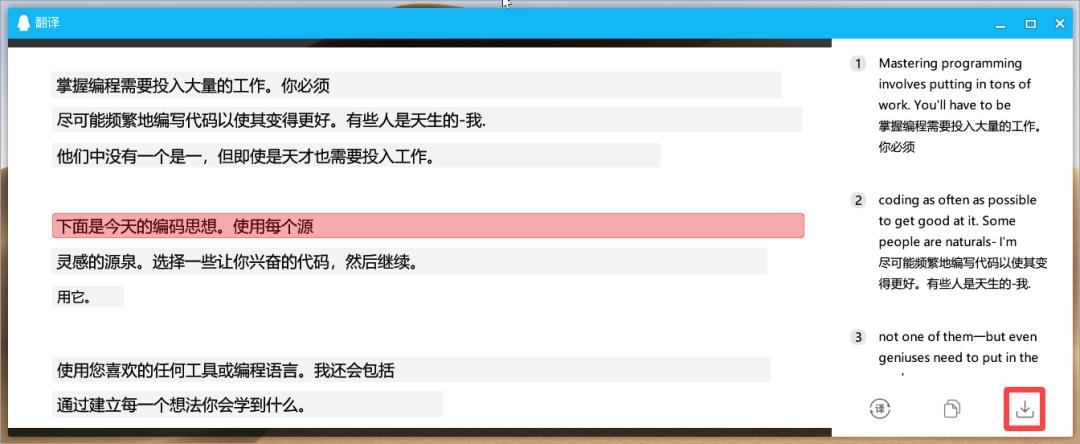
该文件夹内含有三个文档,其中包括两幅图像以及一个文本文件,这两幅图像分别展示了翻译前的内容与翻译完成后的版本,而文本文件则详细记录了翻译前后的中英文对照内容。
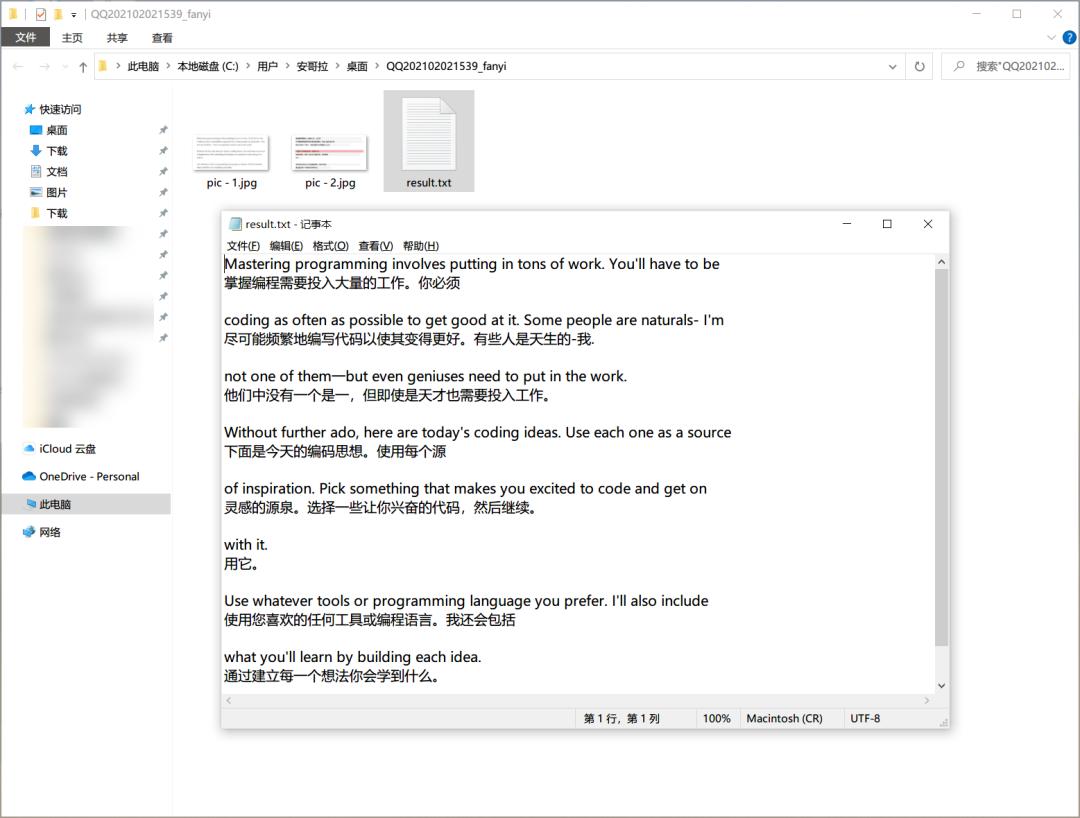
06. DeepL
DeepL是一款集成了人工智能技术的翻译软件,它自信其翻译品质在全球范围内堪称机器翻译的佼佼者。
这款软件源自德国,却兼容众多翻译语言,包括但不限于中文、英语、德语、法语、西班牙语、葡萄牙语、意大利语、荷兰语、波兰语、俄语以及日语。

DeepL 提供了网页版服务,同时还有专为 Windows 和 macOS 系统设计的客户端应用。在 Windows 操作系统中,只需连续按两次 Ctrl + C 快捷键,即可激活 DeepL 的翻译功能。
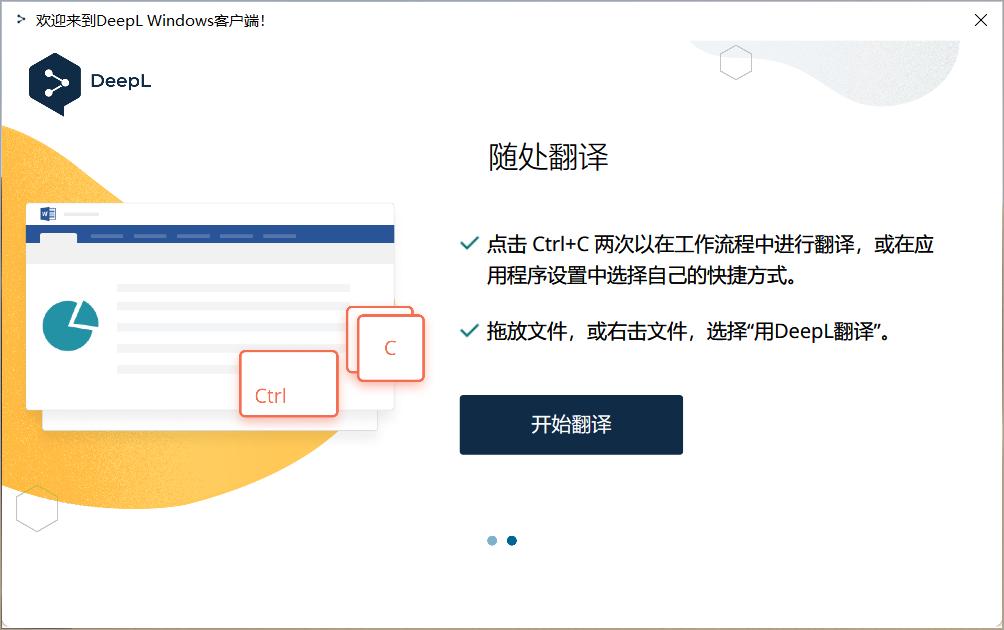
当您打开翻译界面,系统将自动识别您需要翻译的文本的语言类型,并将其准确转化为中文表述。
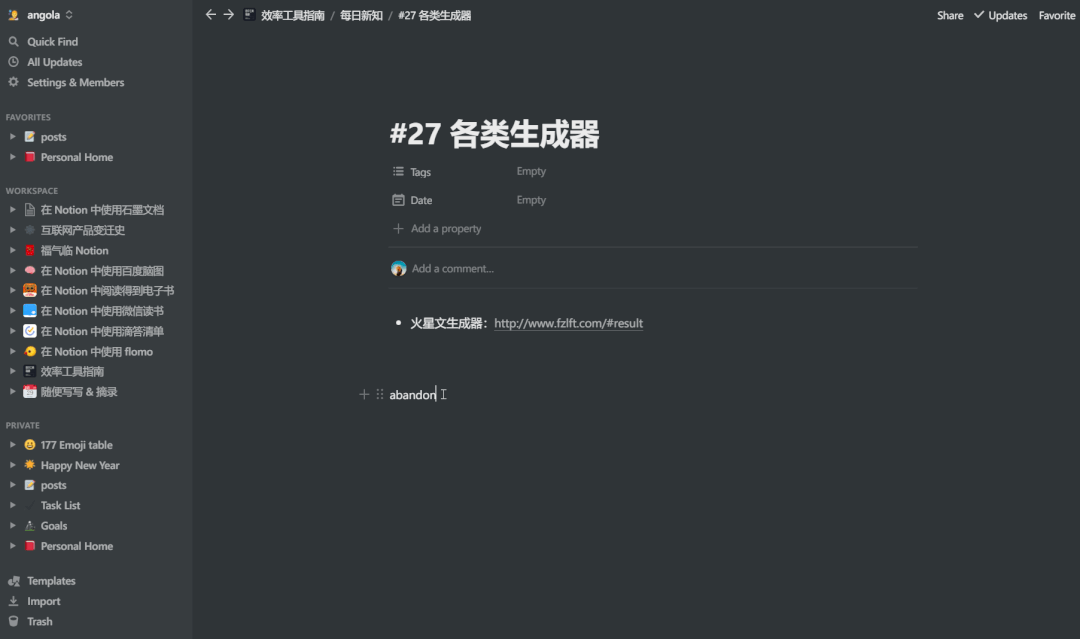
DeepL不仅能够翻译文本内容,而且能够处理文档翻译,涉及Word和PowerPoint等格式。用户可以浏览并打开文件,或者直接将文档拖入窗口,系统便会自动启动文档的翻译功能。
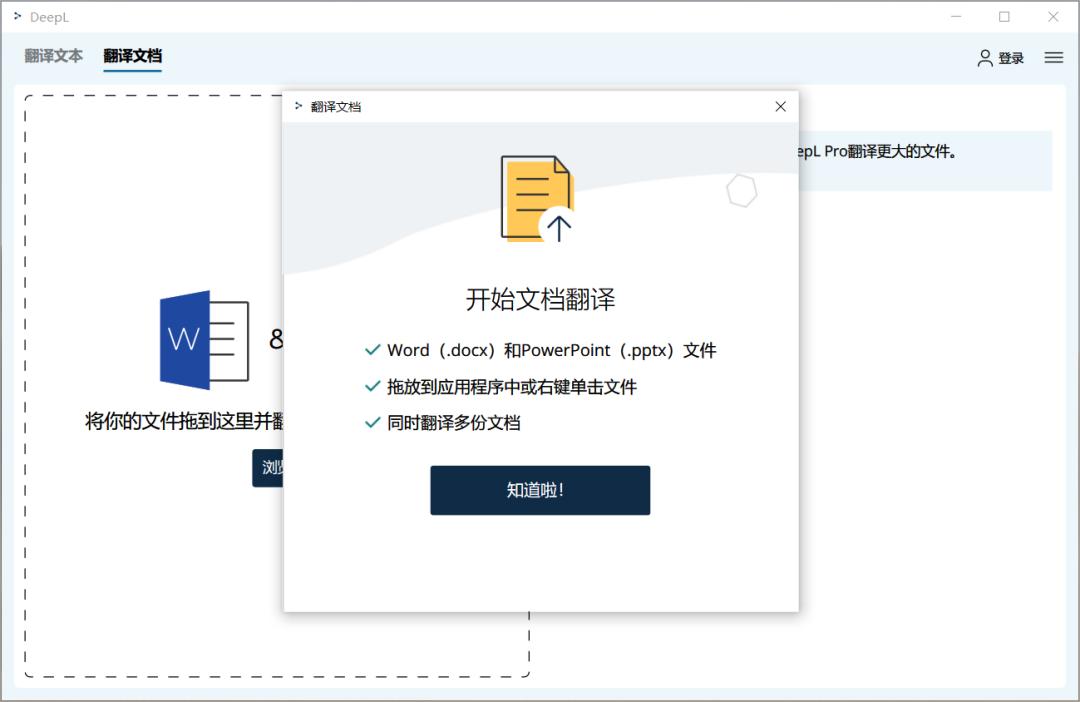
在进行DeepL文档翻译前,必须先确定目标语言种类,选定该语言后,翻译过程便会自动启动。
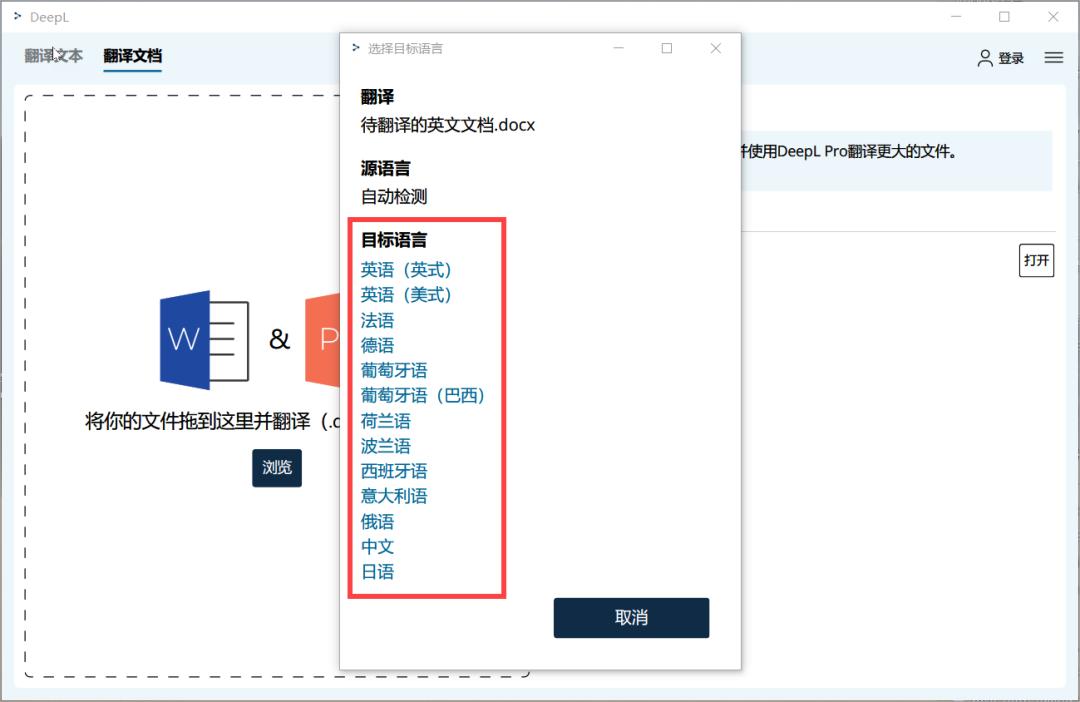
翻译完成后,DeepL会在桌面上自动生成一份新的文档,该文档的名称会在原有基础上增加两个字符“ZH”,这表示所选择的目标语言是中文。
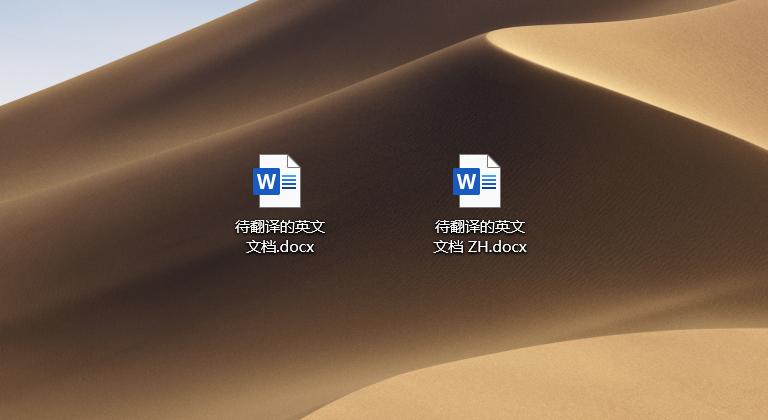
DeepL翻译生成的文件,对于免费用户来说,编辑功能是无法使用的。若要解锁编辑权限,用户需升级至DeepL Pro会员。然而,目前这项服务在亚洲地区仅对日本用户开放。
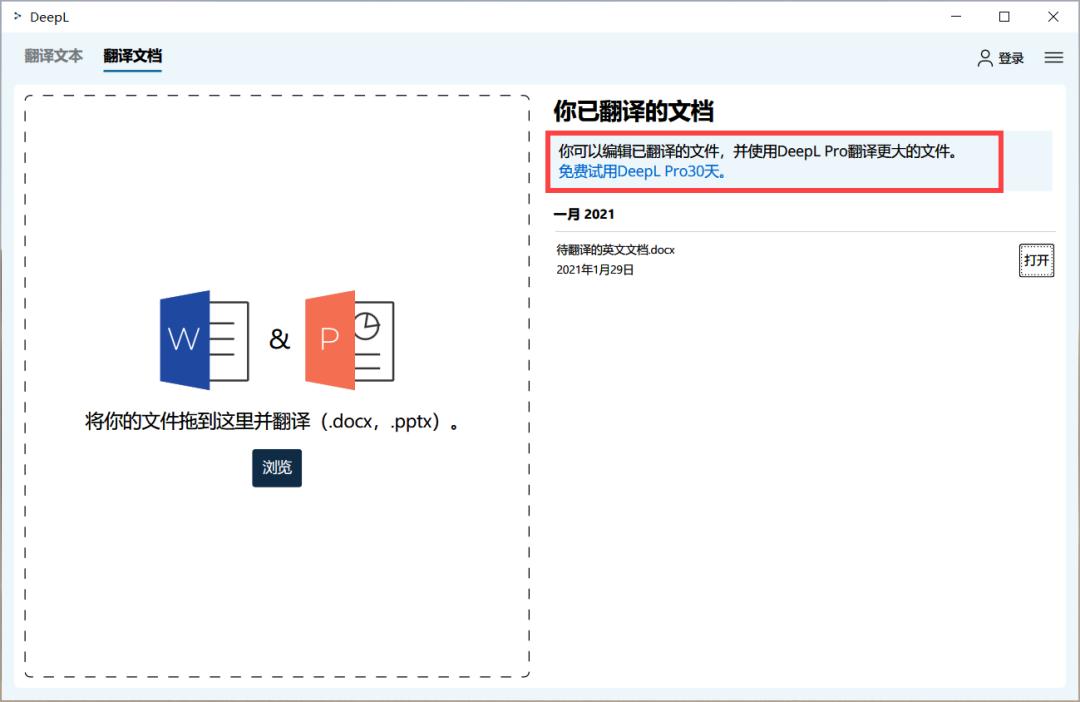
07. 翻译视频内容
在处理翻译工作时,除了对文本、文档或图片进行语言转换,我们有时还需应对另一类挑战:对视频内容进行翻译。
① Youtube
若你频繁访问的是YouTube(在我国常被称作油管),那么你可以利用该平台内置的翻译工具,从而降低观看国外视频时的语言障碍。
在视频播放界面,点击位于右下角的设置图标,接着选择“字幕”选项,再点击“自动翻译”,在这里你可以选择使用中文(简体)或中文(繁体)的字幕。

因为油管平台仅能保留字幕的翻译版本,这给那些希望同时查看中英文字幕的观众带来了极大的不便。
针对这一疑问,我们能够通过激活油管平台的「字幕」功能来查看,具体操作是:需轻触视频界面下方的「更多选项」图标,然后从弹出的菜单中选择「显示字幕」。
视频播放界面将出现一个新增的解说词区域,该区域专门用来展示视频自动生成的字幕内容,若视频所使用的语言为英语,那么显示的字幕也将是英语。
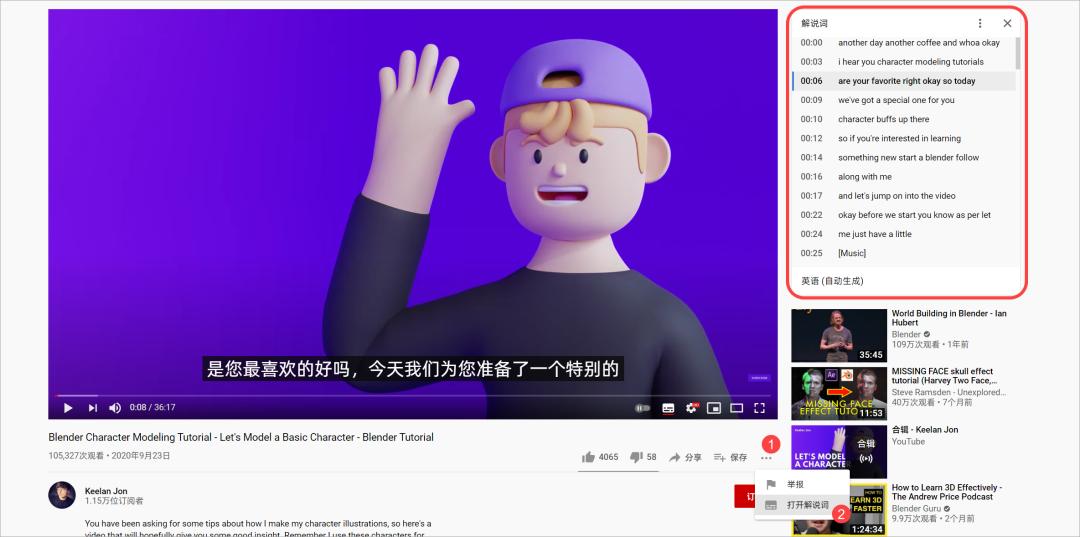
解说词所展示的外文字幕,会随视频的播放而变换其关注的区域,这样的字幕可以和由自动翻译生成的中文版字幕进行横向对比,然而,坦白讲,横向对比相较于我们常见的上下排列的中英文对照字幕,视觉效果上还是后者更为舒心。
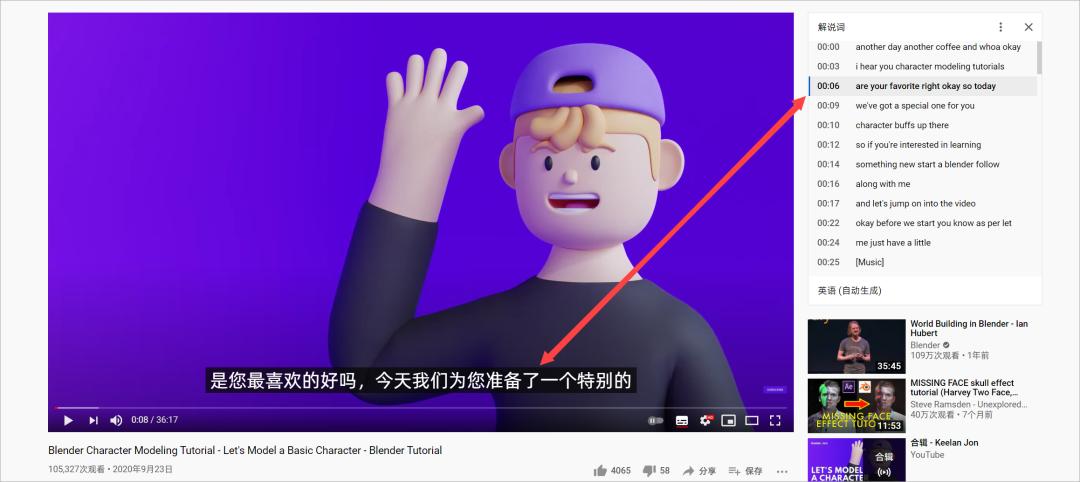
为了补充油管内置解说词的局限性,建议您在浏览器上安装一款名为「YouTube™双字幕」的插件。
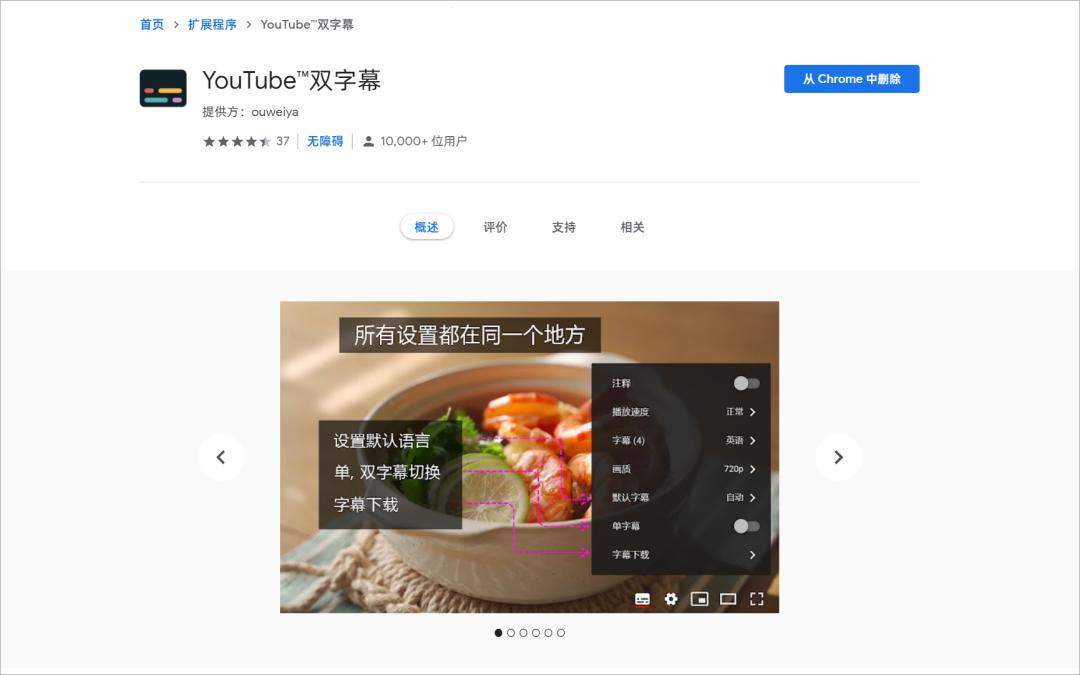
安装该插件后,系统默认不会自动展示双语的字幕,我们需亲自进行设置并手动启动这一功能。
在视频的右下角点击设置图标,可以看到「字幕(1)」这一项,它是根据视频所使用的语言自动创建的;而「默认字幕」则是经过翻译后得到的字幕。
在此,我已将字幕语言设定为简体中文,故在自动生成的英文字幕下方,将同步显示对应的中文字幕翻译。不得不说,对照着上下文查看字幕,感觉确实更为舒适。

② 网易见外工作台
若所求视频不在 YouTube 平台上,且恰逢无字幕版本,观看过程便会显得颇为吃力。
这里向您推荐一个专门用于视频内容翻译的平台——网易见外工作台,该平台提供的“视频翻译”服务十分便捷,您只需上传视频文件,即可自动生成带有中英文双语的字幕视频。
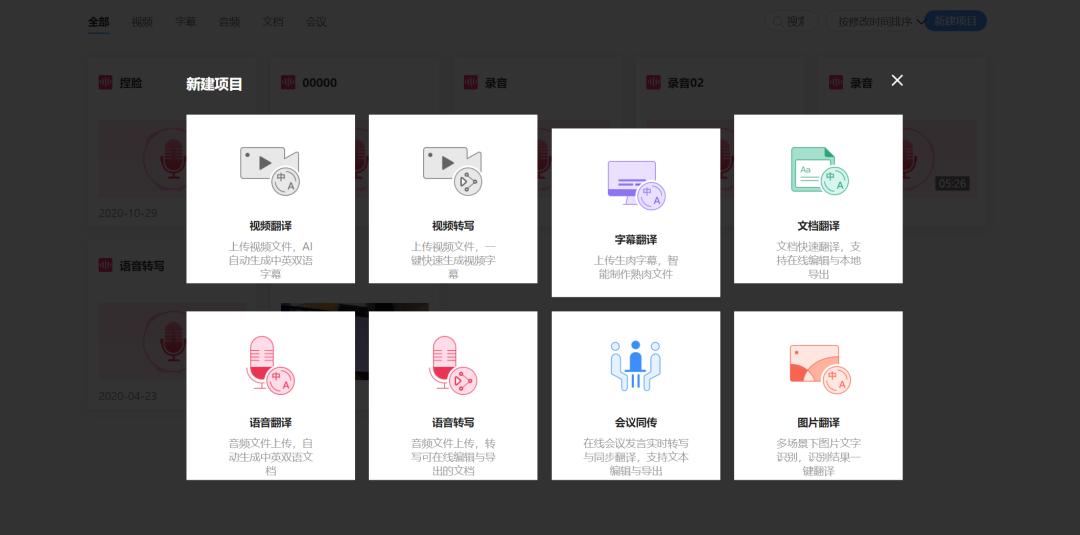
当然,除了本处所提及的视频翻译功能,网易见外还具备众多实用功能,比如「语音转写」能将语音内容转换成Word文档或srt字幕文件,这对于视频字幕的制作同样大有裨益。
以上内容,便是我要与大家交流的要点,若您掌握有其他出色的翻译软件,不妨在下面的评论区留言分享。

